當前位置:首頁 > 幫助中心 > 聯想小新 Pro 14 標壓筆記本安裝win10教程
聯想小新 Pro 14 標壓筆記本安裝win10教程
聯想小新 Pro 14 標壓筆記本安裝win10教程。如何在聯想小新 Pro 14 標壓筆記本上安裝 Windows 10?這是許多用戶關心的問題。隨著 Windows 10 的發布,許多人都希望能夠在自己的電腦上體驗到全新的操作系統。在本文中,我們將為您提供一份詳細的聯想小新 Pro 14 標壓筆記本安裝win10教程,幫助您在聯想小新 Pro 14 標壓筆記本上順利安裝 Windows 10。
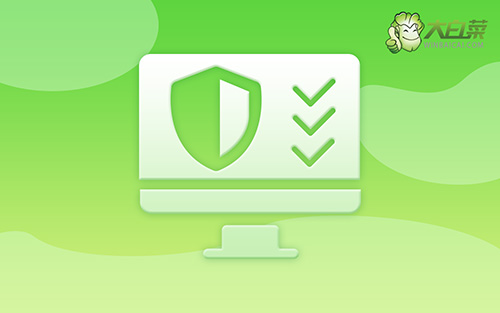
聯想小新 Pro 14 標壓筆記本安裝win10教程
第一步:制作大白菜u盤
1、首先,根據自身的需要,下載合適的大白菜U盤啟動盤制作工具版本。
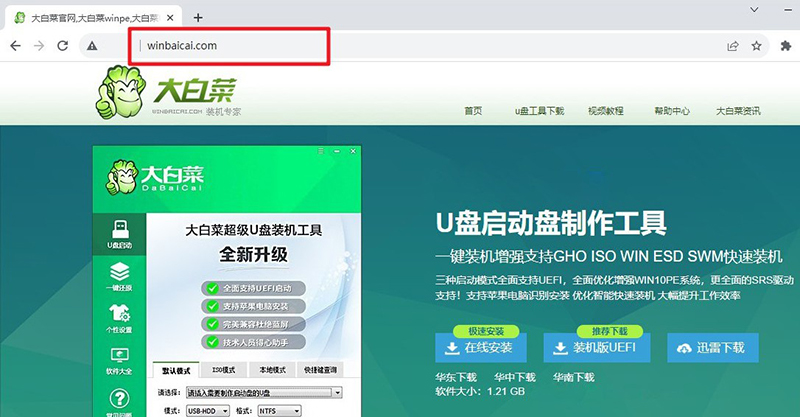
2、在u盤啟動盤制作界面,一般默認設置,直接點擊一鍵制作成usb啟動盤。
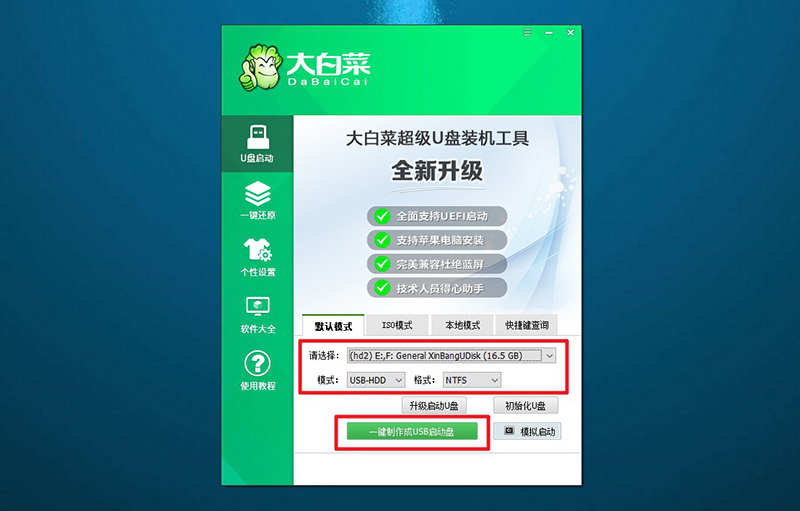
3、最后,下載保存好要用的系統鏡像,準備設置u盤啟動即可。
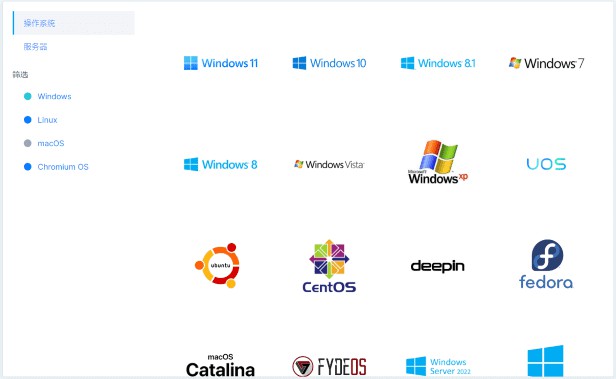
第二步:啟動大白菜u盤
1、后續操作需要使用u盤啟動快捷鍵,請提前查詢電腦對應的快捷鍵,方便操作。
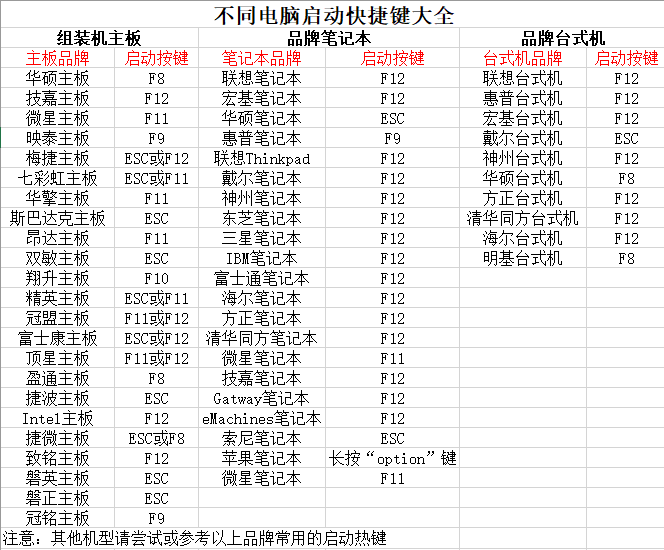
2、U盤啟動盤接入電腦后,直接重啟并通過U盤啟動快捷鍵進入啟動設置界面,選中usb選項并按下回車鍵。
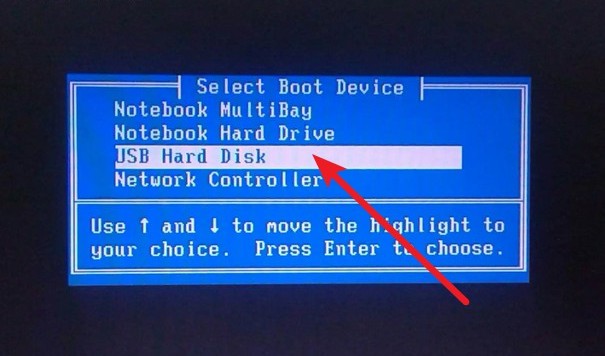
3、進入大白菜主菜單后,選擇【1】選項之后,按回車即可進入winpe桌面,使用重裝系統的工具了。
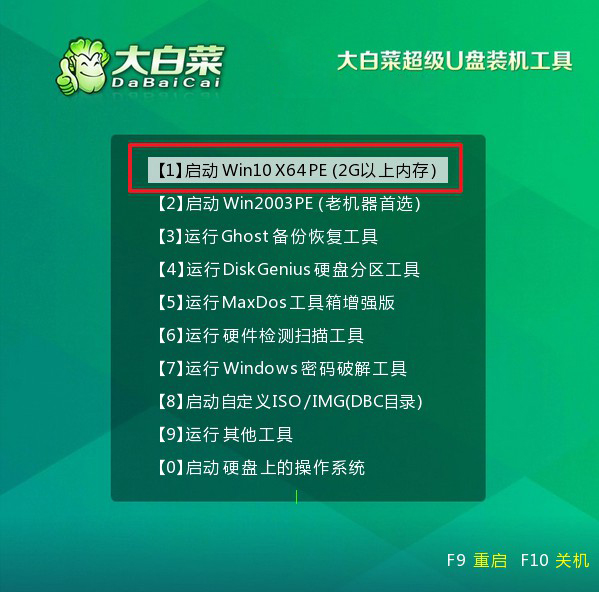
第三步:大白菜u盤裝系統
1、首先,打開一鍵裝機工具,瀏覽并選中系統鏡像,將系統安裝在C盤,點擊“執行”。
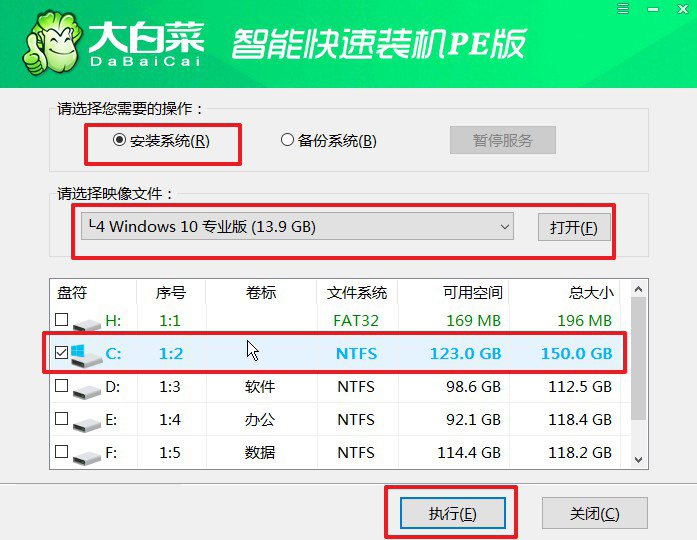
2、在一鍵還原頁面中,相關設置建議默認勾選,除非你有其他特殊需求需要調整,點擊“是”進入下一步。
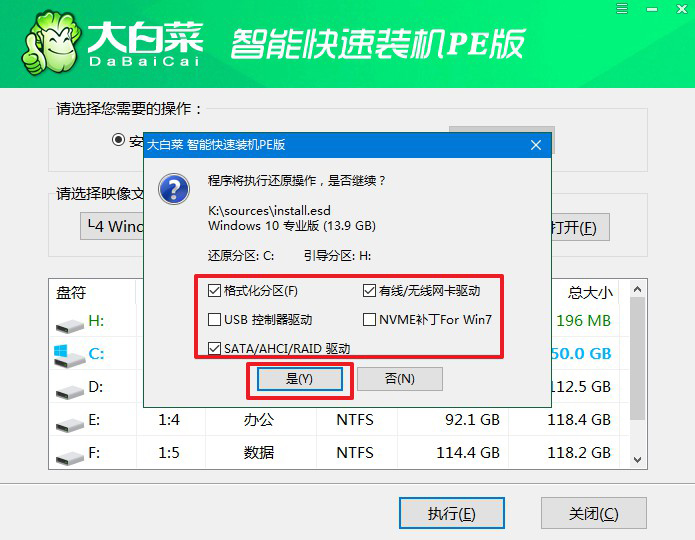
3、在大白菜彈出的新界面中,勾選“完成后重啟”選項,等待后續操作。
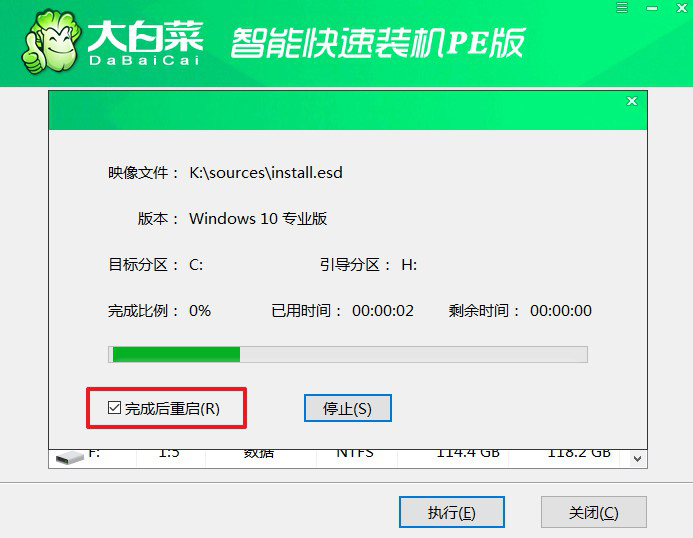
4、最后,等待大白菜自動安裝Windows系統就可以了,我們不需要進行其他的操作。
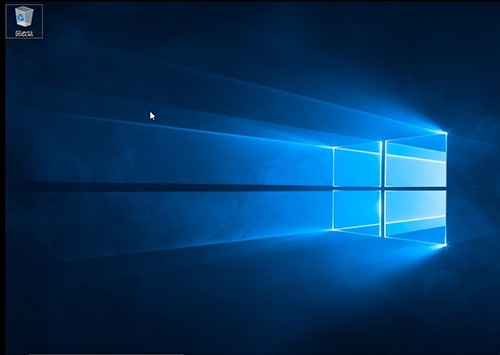
通過以上步驟,您可以完成聯想小新 Pro 14 標壓筆記本安裝win10教程。Windows 10 帶來了許多新的功能和改進,讓您的電腦使用體驗更加流暢和便捷。果您在安裝過程中遇到任何問題,可以參考微軟官方網站上的支持文檔或尋求專業人士的幫助。希望本文對您有所幫助,祝您在聯想小新 Pro 14 上享受到全新的 Windows 11 操作系統帶來的樂趣!

